Numbers
Podręcznik użytkownika Numbers na iPhone'a
- Witaj
-
- Wprowadzenie do Numbers
- Wprowadzenie do obrazków, wykresów i innych obiektów
- Tworzenie arkusza kalkulacyjnego
- Otwieranie arkuszy kalkulacyjnych
- Unikanie przypadkowej edycji
- Personalizowanie szablonów
- Używanie arkuszy
- Cofanie lub przywracanie zmian
- Zachowywanie arkusza kalkulacyjnego
- Znajdowanie arkusza kalkulacyjnego
- Usuwanie arkusza kalkulacyjnego
- Drukowanie arkusza kalkulacyjnego
- Zmienianie tła arkusza
- Podstawy korzystania z ekranu dotykowego
- Tworzenie arkusza kalkulacyjnego przy użyciu VoiceOver
-
- Wysyłanie arkusza kalkulacyjnego
- Wprowadzenie do współpracy
- Zapraszanie do współpracy
- Współpraca nad udostępnianym arkuszem kalkulacyjnym
- Zmienianie ustawień udostępnianego arkusza kalkulacyjnego
- Przerywanie udostępniania arkusza kalkulacyjnego
- Foldery udostępniane i współpraca
- Współpraca przy użyciu serwisu Box
-
- Używanie iCloud w Numbers
- Importowanie pliku Excela lub pliku tekstowego
- Eksportowanie do formatu Excel lub innego
- Przywracanie wcześniejszej wersji arkusza kalkulacyjnego
- Przenoszenie arkusza kalkulacyjnego
- Zabezpieczanie hasłem arkusza kalkulacyjnego
- Tworzenie szablonów własnych i zarządzanie nimi
- Prawa autorskie
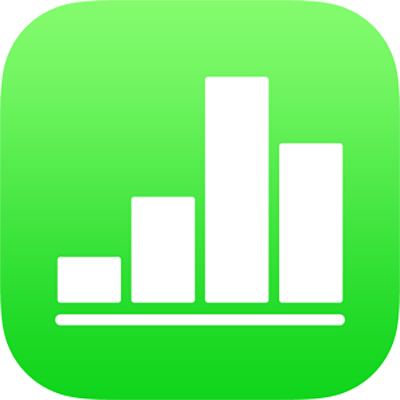
Przesuwanie wykresu, obracanie go i zmienianie jego wielkości w Numbers na iPhonie
Przesuwanie wykresu
Stuknij w wykres, a następnie przeciągnij od jego środka, aby go przesunąć (nie przeciągaj niebieskich kropek wyświetlanych na jego krawędziach).
Podczas przeciągania wyświetlane są żółte linie pomocnicze wyrównywania, pomagające ustawić wykres względem pozostałych obiektów na arkuszu.
Jeśli nie widzisz linii pomocniczych wyrównywania, możesz je włączyć. Stuknij w ![]() , stuknij w Linie pomocnicze, a następnie włącz żądane linie pomocnicze.
, stuknij w Linie pomocnicze, a następnie włącz żądane linie pomocnicze.
Zmienianie wielkości wykresu
Stuknij w wykres.
Przeciągnij dowolną z niebieskich kropek wyświetlanych na krawędziach wykresu, aby powiększyć lub pomniejszyć wykres.
Obracanie wykresu 3D
Możesz obracać wykres 3D, aby dostosować jego kąt i orientację.
Stuknij w wykres, a następnie przeciągnij
 .
.
Dziękujemy za komentarz.